在日常使用手机的过程中,我们常常会设定开机密码来保护个人隐私和数据安全。然而,有时候我们可能会觉得每次开机都要输入密码比较麻烦,希望能够取消开机密码。本文将介绍一些简单的步骤,帮助你轻松取消手机的开机密码。
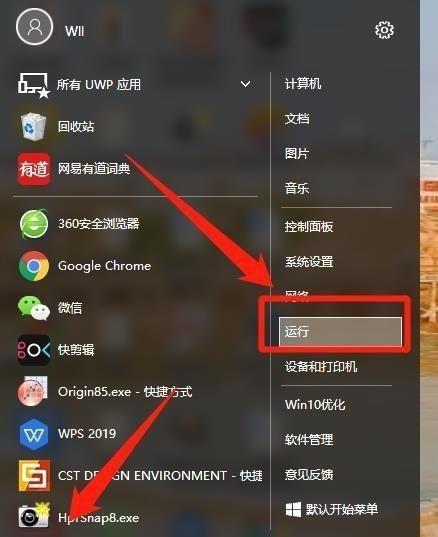
1.打开手机设置界面
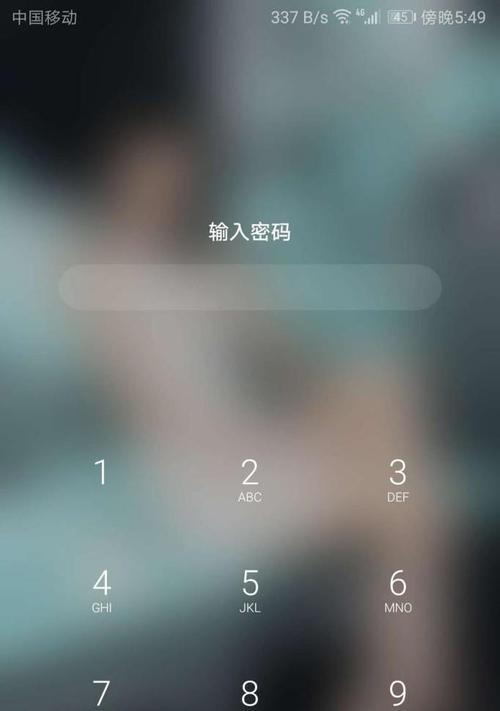
-在手机主屏幕上找到“设置”图标,并点击进入。
2.进入“安全”设置
-在设置界面中,向下滑动屏幕,找到并点击“安全”选项。
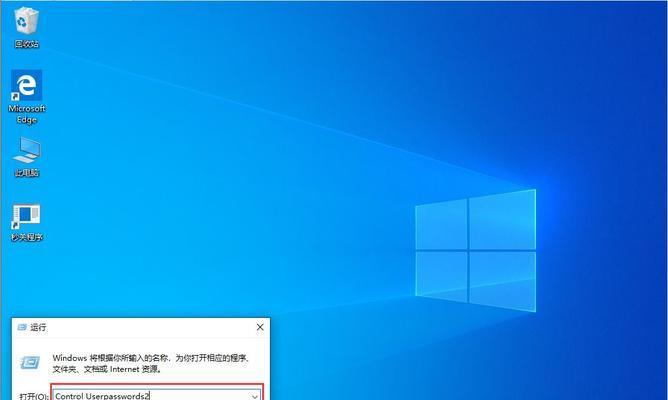
3.打开“屏幕锁定类型”选项
-在安全设置界面中,找到“屏幕锁定类型”选项,并点击进入。
4.输入当前开机密码
-系统会要求你输入当前设置的开机密码,用于验证身份。
5.选择“无”
-在屏幕锁定类型选项中,选择“无”,表示不再需要开机密码。
6.确认关闭开机密码
-系统会弹出确认对话框,询问是否确认关闭开机密码,点击“确认”按钮。
7.关闭其他屏幕锁定功能(可选)
-在关闭开机密码后,你可以选择关闭其他屏幕锁定功能,如图案解锁、指纹识别等。
8.返回主界面
-点击返回按钮,返回到手机主界面。
9.重新启动手机
-为了生效取消开机密码的设置,你需要重新启动手机。
10.等待手机重启完成
-当手机重新启动后,系统会自动应用取消开机密码的设置。
11.测试取消结果
-按下手机的开机键,查看是否需要输入密码进行解锁。
12.若未成功取消密码,重复操作
-如果取消开机密码的设置没有生效,可以重复以上操作,并确保每一步都正确执行。
13.注意事项:取消密码可能带来安全隐患
-取消开机密码意味着任何人都可以直接使用你的手机,可能存在一定的安全风险,请慎重考虑。
14.需要恢复开机密码时怎么办?
-如果你在取消开机密码后,又想要恢复密码保护,可以按照类似的步骤,在设置界面中重新设置密码。
15.提示:选择合适的屏幕锁定方式
-尽管取消开机密码可以提高使用便利性,但仍建议选择合适的屏幕锁定方式来保护个人信息安全。
取消手机开机密码可以提高使用便利性,但也带来一定的安全隐患。在操作前需要谨慎考虑,确保在合适的环境下取消开机密码。合理选择其他屏幕锁定方式可以更好地保护个人信息安全。
